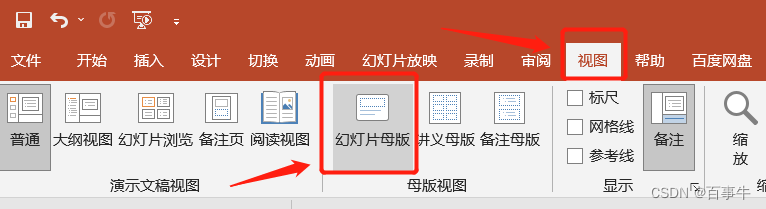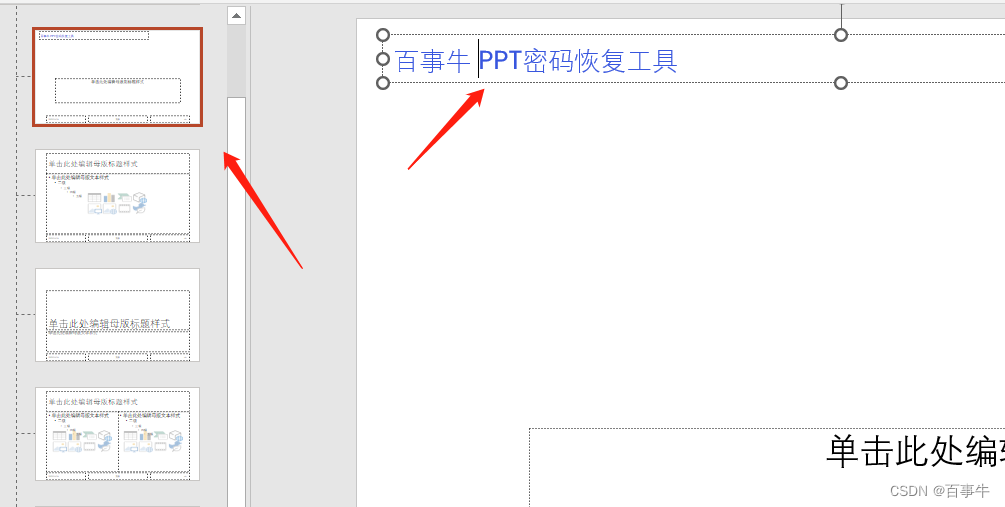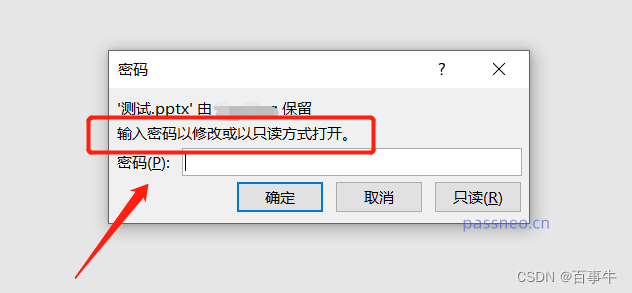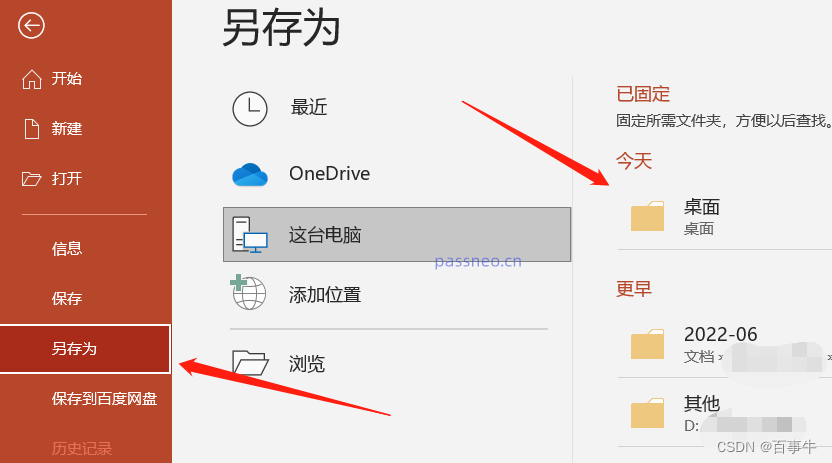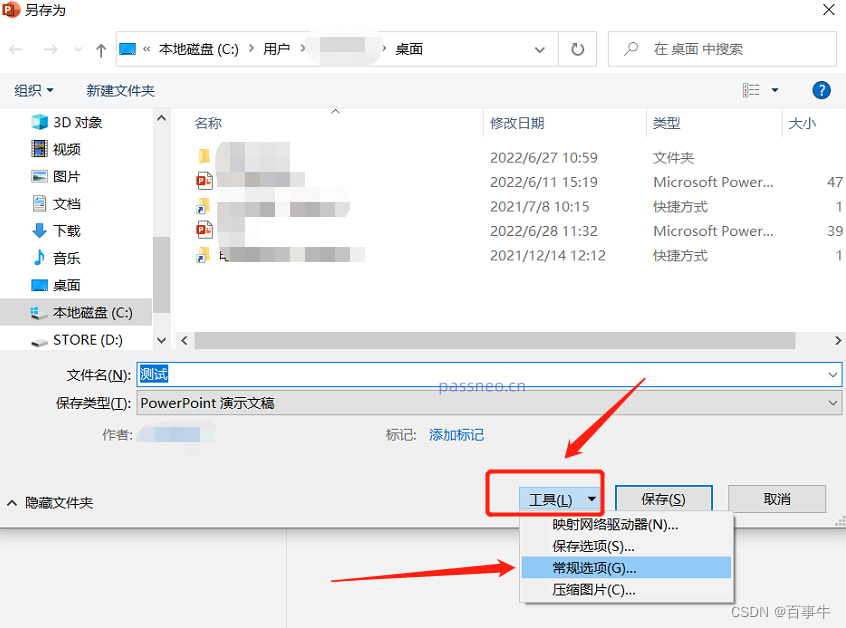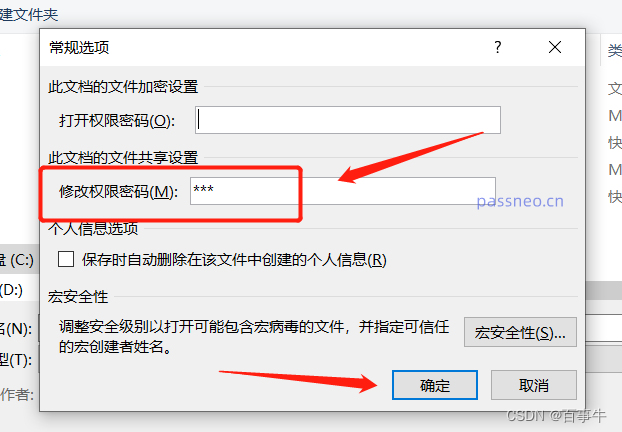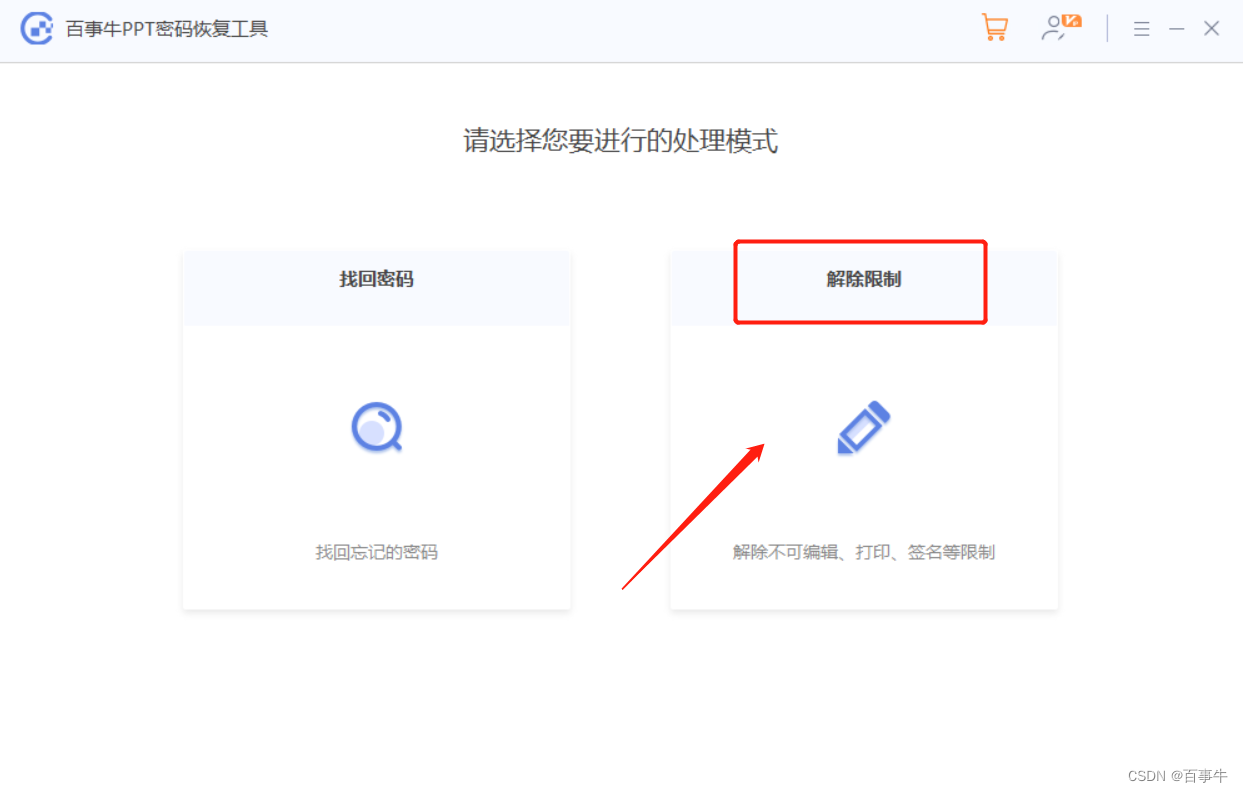PPT文件不能编辑可以这样解决 |
您所在的位置:网站首页 › ppt设置不能修改内容 › PPT文件不能编辑可以这样解决 |
PPT文件不能编辑可以这样解决
|
打开PPT文件后,发现里面有部分内容或者全部都无法编辑,如何是好? 首先我们来看下PPT文件无法编辑是哪种原因造成的。 如果发现部分内容不能编辑,并且也无法选中内容,那可能因为这部分内容是在母版幻灯片上编辑的,所以必需打开母版幻灯片,才能进行编辑。 在PPT的菜单栏点击【视图】下方的【幻灯片母版】。
打开幻灯片母版后,找到不能编辑的幻灯片,就可以看到这部分内容处于可编辑状态了。
如果PPT文件的全部内容都无法编辑,则有可能被设置了限制编辑。 PPT的限制编辑,其实就是设置了“只读模式”。打开PPT时,就会出现对话框,提示“输入密码以修改或以只读方式打开”。
如果没有密码,点击“只读”也是可以打开PPT,但PPT就无法编辑了。 想要解除PPT的限制编辑,首先我们需要在打开PPT的时候,输入密码进入可编辑模式。 然后点击菜单【文件】-【另存为】,选择另存的保存路径。
弹出对话框后,点击【工具】选项下的【常规选项】。
再次弹出对话框后,可以看到【修改权限密码】一栏已经存在密码,把这行密码删除,变成空白框,点击【确定】后,保存的PPT就解除限制编辑了,也就可以编辑了。
如果不记得密码,只能以“只读模式”打开PPT,也就无法按照上面的方法来解除限制编辑了。因为“只读模式”下的PPT是无法另存的,也就无法删除密码。 这种情况,我们可以借助一些工具来解决问题,比如百事牛的PPT密码恢复工具,不需要密码就可以直接解除PPT的限制编辑。 百事牛PPT密码恢复工具
|
【本文地址】
今日新闻 |
推荐新闻 |